

Ladattava tiedosto WordPress-sivustollasi on tehokas tapa jakaa resursseja kävijöiden, katsojien ja asiakkaiden kanssa. Mitä tarkoitamme ladattavalla tiedostolla? Kun kävijät napsauttavat verkkosivustollesi upotettua tiedostoa, tiedostolinkkiä tai painiketta, tiedosto ladataan välittömästi ja automaattisesti heidän laitteeseensa.
Ladattavien tiedostojen hallinta, järjestäminen ja lisääminen voi osoittautua aika ajoin vaikeaksi tehtäväksi. On olemassa muutamia erinomaisia vaihtoehtoja. Tässä postauksessa näytämme, miten voit ladata tiedostoja WordPressiin ladattavaksi Shared Files -lisäosan avulla.
Ladattavien tiedostojen käyttäminen verkkosivustollasi voi olla hyödyllistä sekä sinulle että kävijöille.
Verkkosivustollasi olevat ladattavat tiedostot auttavat sinua lisäämään verkkosivustosi sitoutumista. Ne voivat myös lisätä brändisi tunnettuutta tarjoamalla kävijöille jotain fyysistä, joka muistuttaa heitä sivustostasi vielä pitkään sen jälkeen, kun he ovat poistuneet sieltä. Lisäksi lataustiedostojen tarjoamisesta voi olla suurta apua myös asiantuntemuksen jakamisessa ja pitkäjänteisen sisällön tarjoamisessa yksityishenkilöille, jotka voivat käyttää sitä milloin tahansa.
Ladattava sisältö on usein suuri lisäarvo kävijöille. Se voi vaikuttaa ilmaiselta lahjalta tai yksinkertaisesti kätevämmältä tavalta kuluttaa tietoa omalla ajallaan.
Alla on muutamia hyviä tapoja, miten voit hyödyntää ladattavia tiedostoja WordPress-verkkosivustosi blogissa.
WordPress on ratkaissut myös tämän ongelman. WordPressin tiedostolohko on tehokas työkalu, jonka avulla voit tarjota ladattavia tiedostoja verkkosivustosi kävijöille.
Ladattavien tiedostojen hallinta WordPressissä voi kuitenkin olla vaikeaa, jos sinulla ei ole riittävästi WordPress-koodausosaamista tai kokemusta. Voit lisätä tiedostoja mediakirjastoosi milloin tahansa, mutta niiden asettaminen ladattavaksi on erillinen prosessi.
Lisäksi WordPressin tiedostolohko tarjoaa oletusarvoisesti vain ladattavia linkkejä. Entä jos haluat lisätä latauspainikkeen ja tehdä linkistä näkyvämmän? Tämä vaatii jonkin verran lisätyötä koodin parissa.
Sen sijaan voit käyttää erityistä WordPress-lisäosaa. Vaikka WordPressin lataushallintaplugineja on lukuisia, vain harvat niistä mahdollistavat tiedostojen lataamisen WordPressiin ladattavaksi.
Suosittelemme, että käytät Shared Files -lisäosaa. Kun käytät tätä tiedostojen hallintaan tarkoitettua lisäosaa, voit tehdä erilaisia säätöjä, kuten latausrajoituksen, käyttörajoituksen, esillä olevan kuvan asettamisen ja paljon muuta.
Shared Files -lisäosa on lataustenhallintaohjelma. Sen avulla voit helposti ja nopeasti hallita ja luetella ladattuja tiedostoja verkkosivustollasi. Sinun tarvitsee vain lisätä tiedostot tiedostonhallinnan avulla.
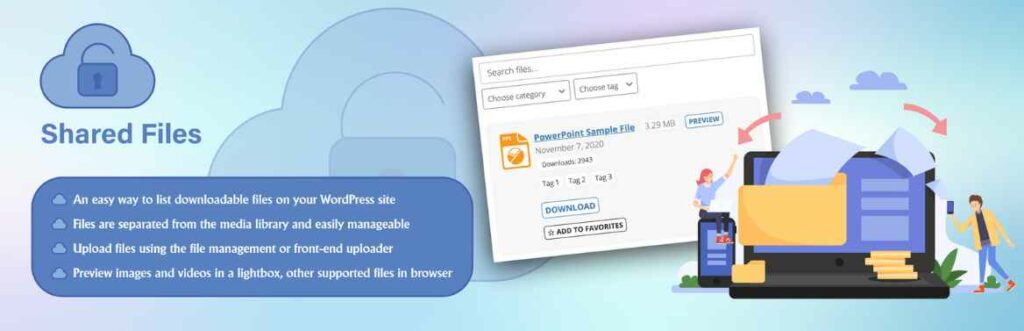
Tämä tiedostojen hallintaan tarkoitettu lisäosa on täynnä ominaisuuksia, käydäänpä läpi joitakin niistä:
Asennetaan lisäosa ja otetaan se käyttöön yhdessä.
Jotta voit aloittaa ladattavien tiedostojen luettelon, sinun on ensin asennettava ja aktivoitava Shared Files -lisäosa. Prosessi on erittäin yksinkertainen ja nopea.
Asenna Shared Files -lisäosan ilmainen versio noudattamalla alla mainittuja ohjeita:
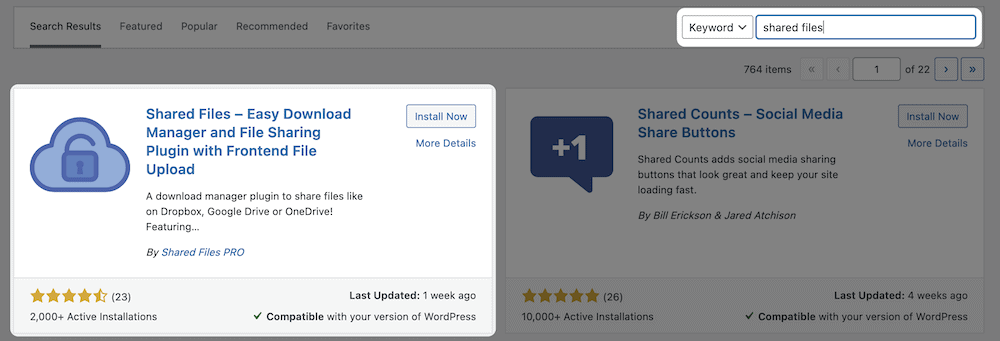
Jaettujen tiedostojen maksullisen version asentamiseksi seuraa ohjeita:
HUOMAUTUS: Jos olet asentanut ilmaisen version, se poistetaan automaattisesti käytöstä, kun asennat maksullisen version.
Kun olet tehnyt edellä mainitut toimet, voit alkaa käyttää Shared Files -lisäosaa tiedostojen latausohjelman toteuttamiseen.
Tärkein vaihe, joka sinun on tehtävä, on ladata tiedostot, jotka haluat sallia ladattavaksi blogisivustoltasi.
Lataa tiedostoja verkkosivustollesi seuraavasti:
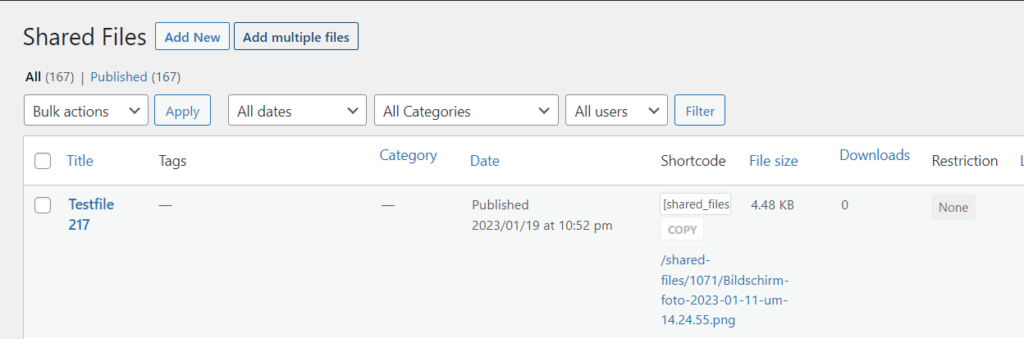
Jaetut tiedostot sisältää suuren määrän ominaisuuksia, joiden avulla voit tehdä lisäsäätöjä ladattaviin tiedostoihin.
Seuraavassa on joitakin säätöjä, joita voit tehdä ladattuihin tiedostoihin:
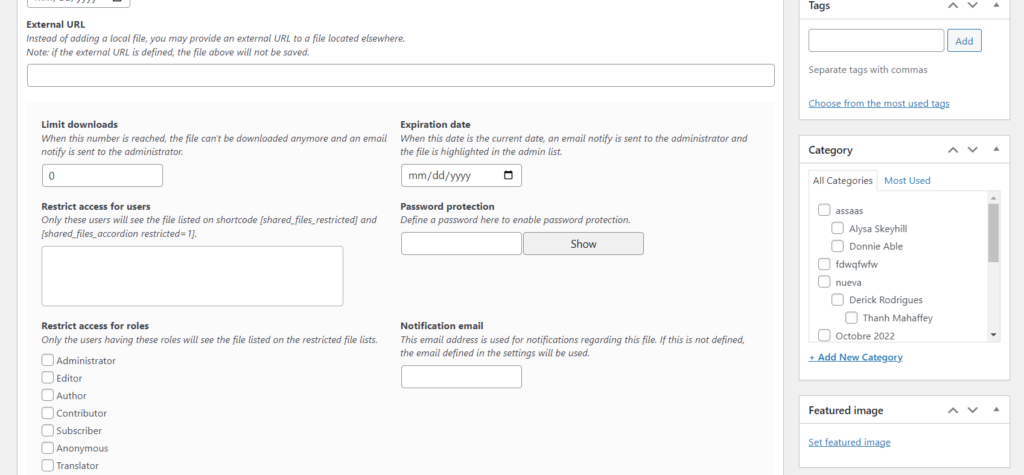
Kun olet ladannut tiedostosi tai useita tiedostoja ja tehnyt tarvittavat muutokset, voit siirtyä seuraavaan vaiheeseen.
Heti kun tiedostosi on ladattu ja valmiina, voit lisätä ne mihin tahansa: WordPress-sivuston sivuille tai viesteihin.
Lisää lyhytkoodi [shared_files] minkä tahansa sivun tai viestin sisältöeditoriin, niin ladattavien tiedostojen luettelo tulee näkyviin.
Kun olet valmis, siirry etusivulle ja näet ladatut tiedostot valmiina käyttäjien ladattavaksi.
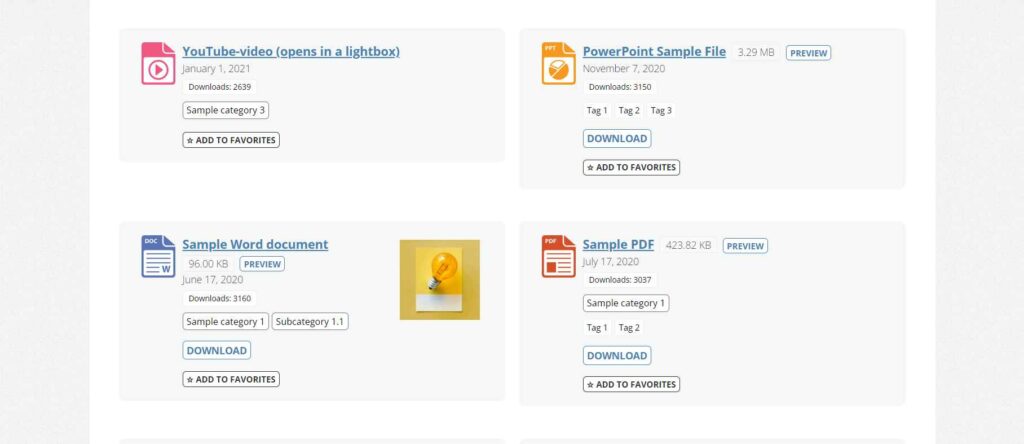
WordPress-tiedostojen hallinta ei ole vaikea tehtävä, jos käytät oikeita työkaluja ja noudatat oikeaa prosessia.
Shared Files -lisäosan kaltaisella työkalulla voit helposti ja nopeasti lisätä täysin mukautettuja ladattavia tiedostoja verkkosivustollesi tai blogiisi, ja se vie vain muutaman napsautuksen. Shared Files -laajennuksen avulla ei tarvitse olla tekninen nörtti tai koodin kehittäjä, jotta voit hallita tiedostoja WordPress-sivustollasi.